TeamJet Help Center
Должности и роли
Вся информация об обновлении. Настройка доступов для должности. Видимость задач. Добавление сотрудников в несколько групп.
В системе TeamJet реализован ряд значимых обновлений, касающихся логики видимости задач и настройки уровней доступа сотрудников.
Основные изменения, вступившие в силу:
Дополнительно доступна расширенная настройка прав доступов.
Основные изменения, вступившие в силу:
- Обновлённая логика видимости задач, назначенных на группу
- Настройка доступов (ролей) через должности сотрудников
- Возможность добавления сотрудников в несколько групп
Дополнительно доступна расширенная настройка прав доступов.
В случае возникновения вопросов вы можете связаться с нами через виджет поддержки или по электронной почте: support@teamjet.com.
Обновлённая логика видимости задач, назначенных на группу
-
 Режим «Видеть только свои задачи»
Режим «Видеть только свои задачи»- Сохраняет видимость групповых задач для всех участников группы, даже после принятия задачи одним из сотрудников
- Автоматически открывает доступ к задаче всем членам группы, если она была переназначена с конкретного сотрудника на группу
- Скрывает задачи, переназначенные в другие группы (например, при переназначении из СПиР в HSKP сотрудники СПиР теряют видимость такой задачи)
-
 Режим «Видимость задач внутри своих групп»
Режим «Видимость задач внутри своих групп»- Предоставляет полную видимость всех задач внутри групп сотрудника, включая персональные задачи коллег
- Для сотрудников с доступом к нескольким группам (например, СПиР+HSKP) сохраняется видимость задач во всех доступных группах, независимо от переназначений
Настройка доступов (ролей) через
должности сотрудников
должности сотрудников
Принцип работы с системой доступов в TeamJet:
- Изменения вступают в силу немедленно после сохранения
- Для сотрудников с доступом к нескольким группам применяются совокупные права доступа
- Рекомендуется регулярно пересматривать и актуализировать настройки доступов
Добавление новой должности
- Перейдите в модуль «Персонал»
- Нажмите кнопку «Редактировать должности»
- Создайте новую через кнопку «Добавить должность» или отредактируйте существующую должность
- Введите название должности в соответствующее поле
- Подтвердите создание кнопкой «Сохранить»

Редактирование существующей должности
- Выберите нужную должность из списка
- Измените название в текстовом поле, скорректируйте доступы при необходимости
- Сохраните изменения соответствующей кнопкой
Если кнопка «Редактировать должности» отсутствует в вашем интерфейсе, обратитесь в службу поддержки TeamJet для проверки прав доступа.
Данный функционал доступен исключительно сотрудникам с ролью «Руководитель отеля».
Данный функционал доступен исключительно сотрудникам с ролью «Руководитель отеля».
При создании нового профиля сотрудника или редактировании существующего:
- В поле «Должность» выберите нужную позицию из списка
- Система автоматически применит все предустановленные для этой должности права доступа
- При выборе конкретной должности в интерфейсе справа отображается список всех сотрудников, занимающих данную позицию
- Эта функция позволяет быстро проверить распределение должностей в организации
- Изменения вступают в силу сразу после сохранения
Процедура удаления должности в TeamJet
Система автоматически проверит наличие сотрудников на данной должности.
При обнаружении назначений:
При обнаружении назначений:
- Система отобразит предупреждение: «Должность назначена X сотрудникам»
- Потребуется выбрать замещающую должность для всех затронутых сотрудников
- После переназначения удаление будет завершено
После выхода обновления TeamJet автоматически выделит сотрудников без должности на вкладке «Персонал» — такие записи будут отмечены красным цветом.
Вы можете полноценно настраивать доступы для этих сотрудников, как и для остальных. Как только вы укажете или измените должность для такого сотрудника, красная отметка исчезнет.
Вы можете полноценно настраивать доступы для этих сотрудников, как и для остальных. Как только вы укажете или измените должность для такого сотрудника, красная отметка исчезнет.
Рекомендуем проверить и заполнить должности для всех сотрудников, чтобы обеспечить корректную работу системы.
Настройка доступов (роли) для должности
При выборе или создании должности в интерфейсе отображается поле «Роль» с тремя вариантами:
- Линейный сотрудник
- Руководитель группы
- Руководитель отеля
Эти уровни соответствуют существующей системе ролей в TeamJet. Важно учитывать, что выбранная роль автоматически применяется ко всем сотрудникам, занимающим данную должность.
Обратите внимание на следующие ограничения:
- Самостоятельное редактирование прав доступа в рамках своей должности невозможно
- Изменения ролей требуют соответствующих административных полномочий
- Настройки применяются системой мгновенно ко всем связанным учетным записям
Для изменения уровня доступа своей должности необходимо обратиться к вышестоящему руководителю или администратору системы.
Создание и настройка сотрудника в TeamJet
Создание нового сотрудника:
- После того как вы настроили должности во вкладке «Персонал», нажмите «Создать сотрудника».
- Заполните обязательные поля формы (включая должность) и сохраните данные.
Редактирование данных сотрудника:
- Найдите сотрудника в общем списке
- Нажмите «Редактировать»
- Внесите необходимые правки
- Сохраните изменения
- Изменение должности автоматически обновляет уровень доступа
- Все правки применяются моментально ко всем сотрудником с выбранной должностью
Возможность добавить сотрудника
в несколько групп
в несколько групп
В системе TeamJet предусмотрена возможность добавления сотрудников сразу в несколько рабочих групп. Это можно сделать как при первоначальном создании профиля нового сотрудника, так и позже через редактирование данных существующего сотрудника. После назначения групп пользователь автоматически появляется в списках персонала каждой из выбранных групп, что обеспечивает гибкость управления командой.
Сотрудник будет видеть все задачи, назначенные на любую из его групп, даже если они были переназначены внутри этих подразделений. Однако если задачу передадут в группу, к которой сотрудник не имеет отношения, она автоматически исчезнет из его поля зрения.
Помимо базовых настроек, система предлагает более детализированное управление правами доступа для сотрудников.
Подробное руководство по работе с расширенными настройками доступов доступно в нашей следующей статье. Там вы найдете пошаговые инструкции, примеры использования и рекомендации по оптимальной настройке прав для различных типов сотрудников.
Детальная настройка доступов включается для отеля по запросу. Свяжитесь с поддержкой TeamJet с помощью виджета или на почту support@teamjet.com, чтобы его активировать.
Была ли эта информация полезной?
следующая тема
Разграничение прав доступа
